
Kết nối bóng đèn thông minh Philips Hue với Amazon Echo Plus không cần Hub
05/02/2020
Đèn thông minh Philips Hue và những điều bạn cần biết
13/02/2020Vì các bóng đèn không thể kết nối trực tiếp với mạng Wi-Fi của nhà bạn. Philips Hue Bridge sẽ là một trung tâm hoạt động như một người trung gian. Bóng đèn của bạn kết nối với trung tâm và trung tâm kết nối với module Wifi của bạn. Việc thiết lập thực sự rất dễ dàng với đèn Philips Hue.
1.Bắt đầu thiết lập cho Philips Hue Bridge
Khi bạn mở hộp bộ Starter Kit White E27. Bạn sẽ nhận được 1 Philips Hue Bridge, bộ nguồn, cáp ethernet và hai bóng đèn cùng 1 Dimmer Switch.
Lắp các bóng đèn vào các khu vực mà bạn muốn điều khiển. Bật nguồn cho các đèn chiếu sáng này. Các bóng đèn Philips Hue sẽ tự động sáng, cho bạn biết rằng chúng đang hoạt động tốt và sẵn sàng để được ghép nối với Bridge. Tiếp theo:
- Kết nối Bridge vào mạng nhà bạn bằng cách cắm dây mạng từ Bridge vào router Wi-Fi. Vì Philips Hue Bridge cần kết nối trực tiếp bằng dây ethernet
- Tải ứng dụng Hue từ App Store hoặc CH Play.
- Đăng kí tài khoản trong ứng dụng.
Đợi tất cả bốn đèn sáng lên trên Philips Hue Bridge. Và sau đó bạn có thể bắt đầu quá trình thiết lập.
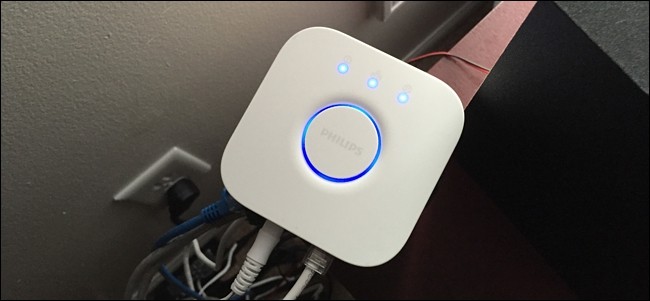
2. Thiết lập bóng đèn đèn thông minh Philips Hue trên Hue App
Khi bạn truy cập ứng dụng Philips Hue sẽ cần phải đăng kí tài khoản. Bạn có thể đăng kí bằng tài khoản gmail hoặc bất kì tài khoản nào. Đây là phần quan trọng giúp bạn có thể điều khiển bóng đèn khi ra ngoài. bạn hãy làm theo các hướng dẫn trong ứng dụng nhé.
- Khi bạn mở ứng dụng, nó sẽ tự động bắt đầu tìm kiếm Bridge.
- Chọn Set up/cài đặt
- Nhấn vào hình Philips Hue Bridge trên mà hình
- Sau khi kết nối chọn Acept/chấp nhận
- Chạm vào cầu Pair Bidge ở phía dưới.
- Tạo tên cho “nhà”
- Tiếp theo quét mã phía sau cầu Hue
- Và sau đó bạn chỉ cần làm theo hướng dẫn là hoàn thành
[row]
[col span=”4″ span__sm=”12″]
[ux_image id=”1643″]
[/col]
[col span=”4″ span__sm=”12″]
[ux_image id=”1632″]
[/col]
[col span=”4″ span__sm=”12″]
[ux_image id=”1633″]
[/col]
[col span=”4″ span__sm=”12″]
[ux_image id=”1634″]
[/col]
[col span=”4″ span__sm=”12″]
[ux_image id=”1635″]
[/col]
[col span=”4″ span__sm=”12″]
[ux_image id=”1636″]
[/col]
[col span=”4″ span__sm=”12″]
[ux_image id=”1637″]
[/col]
[col span=”4″ span__sm=”12″]
[ux_image id=”1638″]
[/col]
[col span=”4″ span__sm=”12″]
[ux_image id=”1639″]
[/col]
[col span=”4″ span__sm=”12″]
[ux_image id=”1640″]
[/col]
[col span=”4″ span__sm=”12″]
[ux_image id=”1641″]
[/col]
[col span=”4″ span__sm=”12″]
[ux_image id=”1642″]
[/col]
[/row]
3. Kết nối bóng đèn thông minh Philips Hue với Google Home
Khi bạn liên kết Philips Hue với Google Home có nghĩa là bạn có thể điều khiển được đèn từ app Google Home. Và quan trọng hơn là bạn có thể dùng điều khiển giọng nói từ điện thoại hoặc từ các loa Google Nest/Google Home. Lúc đó bạn có thể “OK Google bật đèn phòng ngủ”. Hoặc dùng tiếng Anh “Ok Google, turn off my bedroom light” để điều khiển mọi đèn trong phòng ngủ.
Trước tiên bạn cần cài app Google Home lên điện thoại của mình.
Khi đã cài xong, mở app, đăng nhập tài khoản Google của bạn. Nhấn vào nút Thêm > Thiết lập thiết bị > Bạn đã thiết lập dịch vụ hoặc thiết bị?
Sau khi nhấn vào, Google sẽ mở ra danh sách các dịch vụ hỗ trợ link thiết bị vào Google Home. Bạn hãy nhấn nút tìm kiếm > tìm chữ “Hue“. Sau đó bạn sẽ được yêu cầu đăng nhập vào tài khoản Philips Hue của mình. Sau khi tìm nhấn chọn Xong để thiết lập đèn Philips Hue với Goole Home.
Giờ bạn hãy quay trở ra màn hình chính của app Google Home. Vuốt từ cạnh trên xuống dưới để refresh và các thiết bị Philips Hue của bạn sẽ xuất hiện đầy đủ trong Google. Tất nhiên, một khi nó đã vào tới Home thì Google Assistant cũng tự động nhận biết được các thiết bị này và cho phép bạn điều khiển bằng giọng nói.
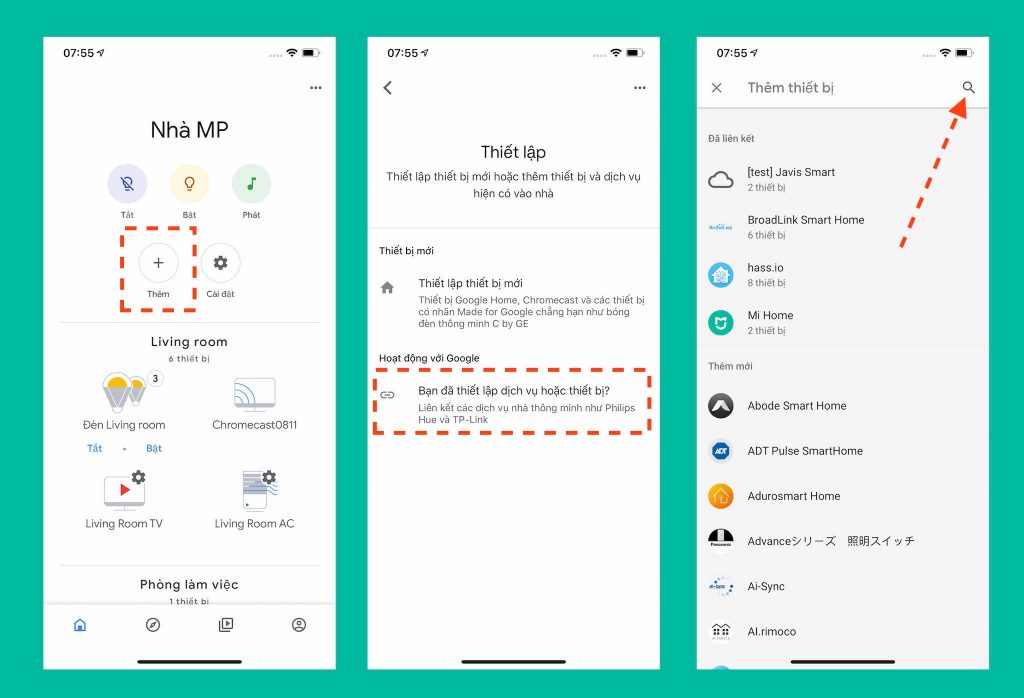
Nếu gặp khó khăn trong quá trình cài đặt bạn hãy liên hệ Hotline chăm sóc khách hàng của AI Smart Home: 0913.426.268 hoặc để lại comment bên dưới để được trợ giúp nhé.





